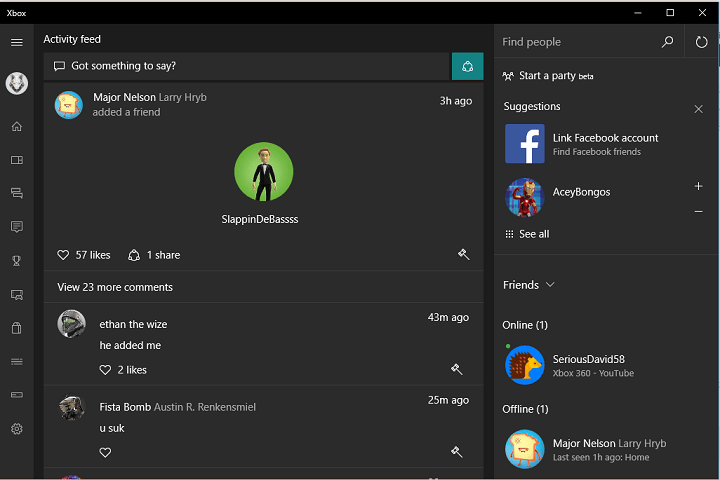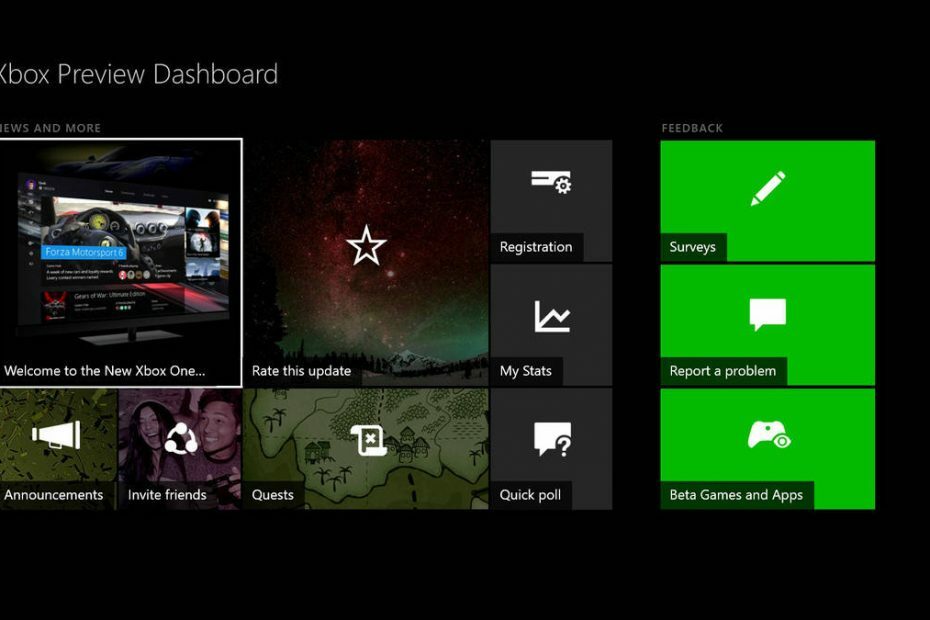Problémy s účtem StreamEast často vyvolávají tento problém
- StreamEast je online streamovací platforma, která poskytuje živé pořady pro sportovní nadšence.
- Platforma však v poslední době pro několik uživatelů Xboxu nefungovala kvůli problémům se serverem nebo údržbou.

XINSTALUJTE KLIKNUTÍM NA STAŽENÍ SOUBORU
Tento software opraví běžné počítačové chyby, ochrání vás před ztrátou souborů, malwarem, selháním hardwaru a optimalizuje váš počítač pro maximální výkon. Opravte problémy s počítačem a odstraňte viry nyní ve 3 snadných krocích:
- Stáhněte si Restoro PC Repair Tool který přichází s patentovanými technologiemi (patent k dispozici tady).
- Klikněte Začni skenovat najít problémy se systémem Windows, které by mohly způsobovat problémy s počítačem.
- Klikněte Opravit vše opravit problémy ovlivňující zabezpečení a výkon vašeho počítače.
- Restoro byl stažen uživatelem 0 čtenáři tento měsíc.
StreamEast je populární online platforma pro živé sportovní přenosy, která zdarma poskytuje různé hry NFL. Od některých našich čtenářů však byly obdrženy stížnosti na to, že StreamEast nefunguje
aplikace Xbox. V tomto článku probereme příčiny a co dělat, pokud chyba přetrvává.- Proč StreamEast nefunguje na Xboxu?
- Co mohu dělat, když StreamEast na Xboxu nefunguje?
- 1. Spusťte test síťového připojení na vašem Xboxu
- 2. Vymažte mezipaměť na vašem Xboxu
- 3. Aktualizujte svůj systém Xbox
- 4. Znovu nainstalujte aplikaci StreamEast
Proč StreamEast nefunguje na Xboxu?
Důvodů, proč StreamEast na vašem Xboxu nefunguje, může být několik. Níže jsou uvedeny některé běžné důvody, proč StreamEast nefunguje na problému s Xboxem;
- Problémy se serverem – Jedním z hlavních důvodů, proč StreamEast nemusí na vašem Xboxu fungovat, jsou problémy se serverem nebo zapnutá údržba webové stránky StreamEast. Pokud je to případ StreamEast, možná budete muset počkat, dokud nebude problém vyřešen.
- Problémy s připojením – Dalším možným důvodem této chyby jsou problémy s připojením, jako je slabé nebo nestabilní připojení k internetu. Možná budete muset použít jedna z nejrychlejších VPNs Pokud StreamEast není ve vaší zemi podporován.
- Aplikace nebo systém je zastaralý – Můžete se také setkat s tím, že StreamEast nefunguje na Xboxu, pokud je váš systém Xbox nebo aplikace StreamEast zastaralá. Ujistěte se, že váš systém Xbox i aplikace StreamEast jsou aktualizovány, abyste předešli problémům s kompatibilitou.
- Mezipaměť a soubory cookie – Mezipaměť prohlížeče a soubory cookie mohou někdy způsobit problémy s webovými stránkami. Problém by mělo pomoci vyřešit vymazání mezipaměti prohlížeče a souborů cookie.
- Problémy související s účtem – Pokud máte problémy s účtem StreamEast, jako jsou nesprávné přihlašovací údaje, možná nebudete mít přístup k StreamEast na vašem Xboxu.
Vzhledem k tomu, že nyní znáte některé z potenciálních důvodů, proč StreamEast nefunguje na Xboxu, pojďme k tomu, jak můžete tento problém vyřešit.
Co mohu dělat, když StreamEast na Xboxu nefunguje?
Existuje několik triků, které lze použít, pokud StreamEast na Xboxu nefunguje. Měli byste však zvážit provedení následujících předběžných kontrol;
- Restartujte Xbox.
- Zkontrolujte připojení k internetu.
- Kontaktujte podporu StreamEast.
- Zkontrolujte oblíbené chatovací platformy, jako je Reddit, abyste se ujistili, že nejste jediný, kdo čelí tomuto problému.
- Aktualizujte prohlížeč Xbox z Xbox Store.
Po potvrzení výše uvedených kontrol, pokud stále potřebujete podrobný návod, jak problém vyřešit, můžete prozkoumat níže uvedená řešení.
1. Spusťte test síťového připojení na vašem Xboxu
- zmáčkni tlačítko Xbox k otevření průvodce. Vybrat Profil a systém a jít do Nastavení.
- Přejděte na Všeobecné kartu a klikněte na Nastavení sítě.

- Poté vyberte Otestujte připojení k síti.

- Počkejte na dokončení testu síťového připojení.
Po dokončení testu připojení vám poskytne zprávu. Pokud to nebude úspěšné, můžete zkontrolovat některé z nich odstraňování chyb síťového připojení vědět, co dělat.
2. Vymažte mezipaměť na vašem Xboxu
- zmáčkni tlačítko Xbox na vaší konzoli, otevřete průvodce a přejděte na Nastavení Jídelní lístek.
- Klikněte na Zařízení a připojení na levém panelu. Dále vyberte Modrý paprsek.

- Vybrat Trvalé úložiště. Poté zvolte Vymažte trvalé úložiště.
Vymazání mezipaměti na konzole Xbox může někdy pomoci vyřešit problémy s aplikacemi. Tím se odstraní všechny dočasné soubory a data, která mohou způsobovat problém.
3. Aktualizujte svůj systém Xbox
- zmáčkni tlačítko Xbox na vašem ovladači. Jít do Nastavení a z nabídky.
- Vybrat Systém a vyberte Aktualizace.

- Poté vyberte nejnovější Aktualizace konzole k dispozici a vyberte Nyní aktualizovat a podle pokynů na obrazovce zahajte proces aktualizace.
- Počkejte, až se aktualizace stáhne a nainstaluje.
- Po dokončení aktualizace se váš Xbox automaticky restartuje.
Přeinstalace aplikace StreamEast znamená vymazání všech dat a spuštění aplikace znovu. Pokud však problém přetrvává, zkontrolujte další opravu.
- Jak sdílet klipy Xbox na Twitteru
- Jak upravit aktivní hodiny na Xboxu
- Chyba 0x80242020: Co to je a jak ji rychle opravit
- Chybový kód dočasného problému se sítí 0x80832003 [Oprava]
4. Znovu nainstalujte aplikaci StreamEast
- Přejít na Xbox Store. Přejděte na Moje hry a aplikace sekce na vašem Xboxu.
- Hledat StreamEast. zmáčkni Jídelní lístek tlačítko na ovladači.
- Vybrat Odinstalovat vše.

- Nakonec znovu nainstalujte aplikaci StreamEast z Xbox Store.
Přeinstalace aplikace StreamEast znamená vymazání všech dat a spuštění aplikace znovu. Pokud však problém přetrvává, zkontrolujte další opravu.
A to je to, jak opravit problém StreamEast, který nefunguje na Xboxu. Případně můžete prozkoumat našeho odborného průvodce, co dělat, pokud ano nelze streamovat hry do Windows 10/11.
Existuje několik dalších streamovací služby podporované reklamou že uživatelé se mohou přihlásit k odběru jako alternativy.
Pokud máte nějaké dotazy nebo návrhy, neváhejte použít sekci komentářů níže.
Stále máte problémy? Opravte je pomocí tohoto nástroje:
SPONZOROVÁNO
Pokud výše uvedené rady váš problém nevyřešily, váš počítač může mít hlubší problémy se systémem Windows. Doporučujeme stažení tohoto nástroje pro opravu počítače (hodnoceno jako skvělé na TrustPilot.com), abyste je mohli snadno řešit. Po instalaci stačí kliknout na Začni skenovat tlačítko a poté stiskněte Opravit vše.